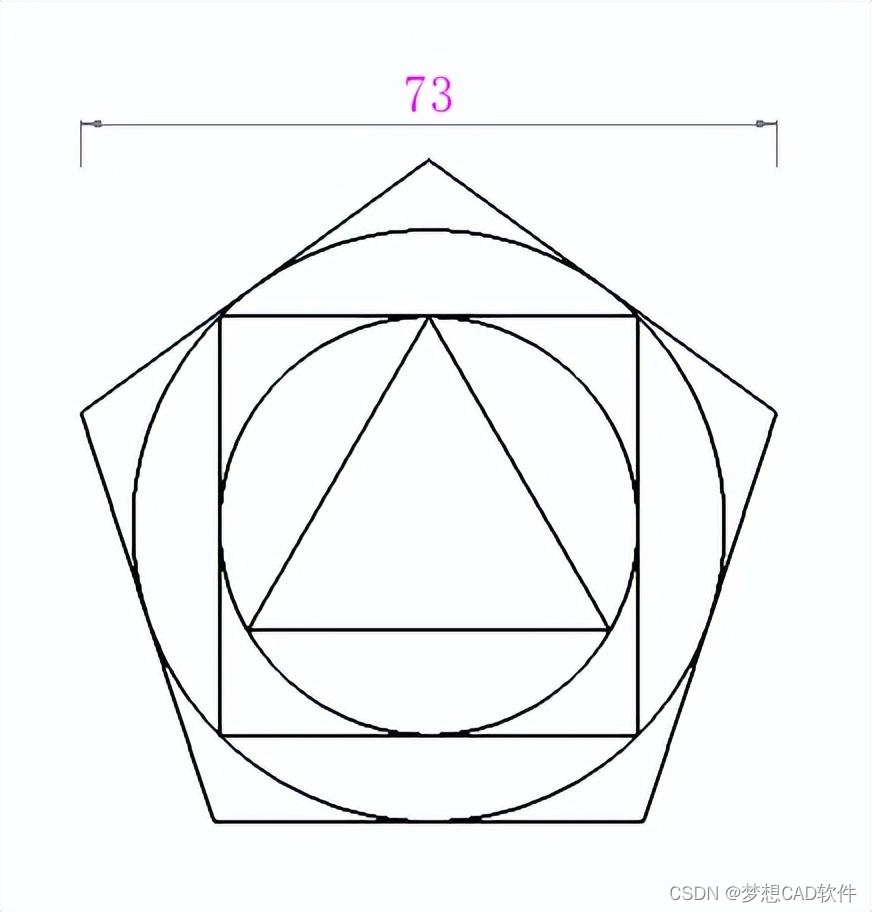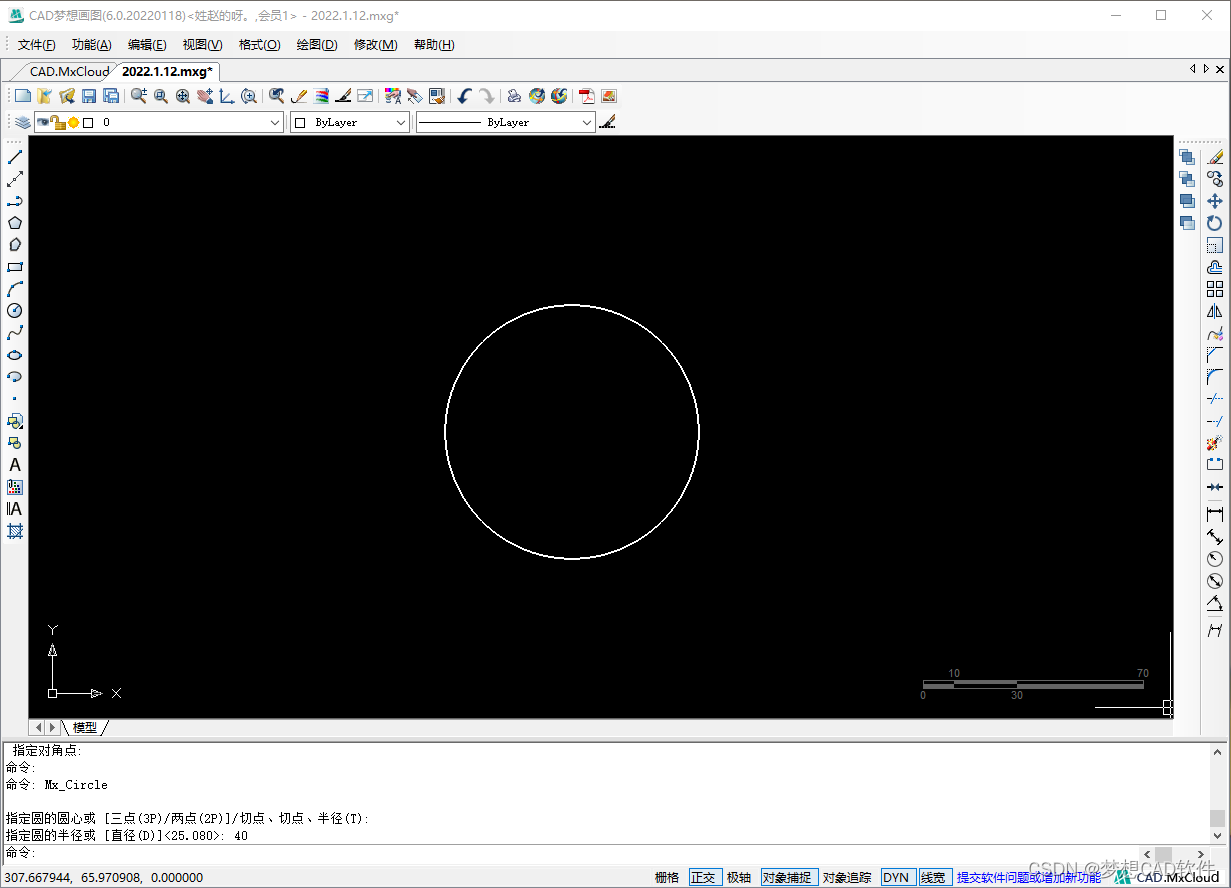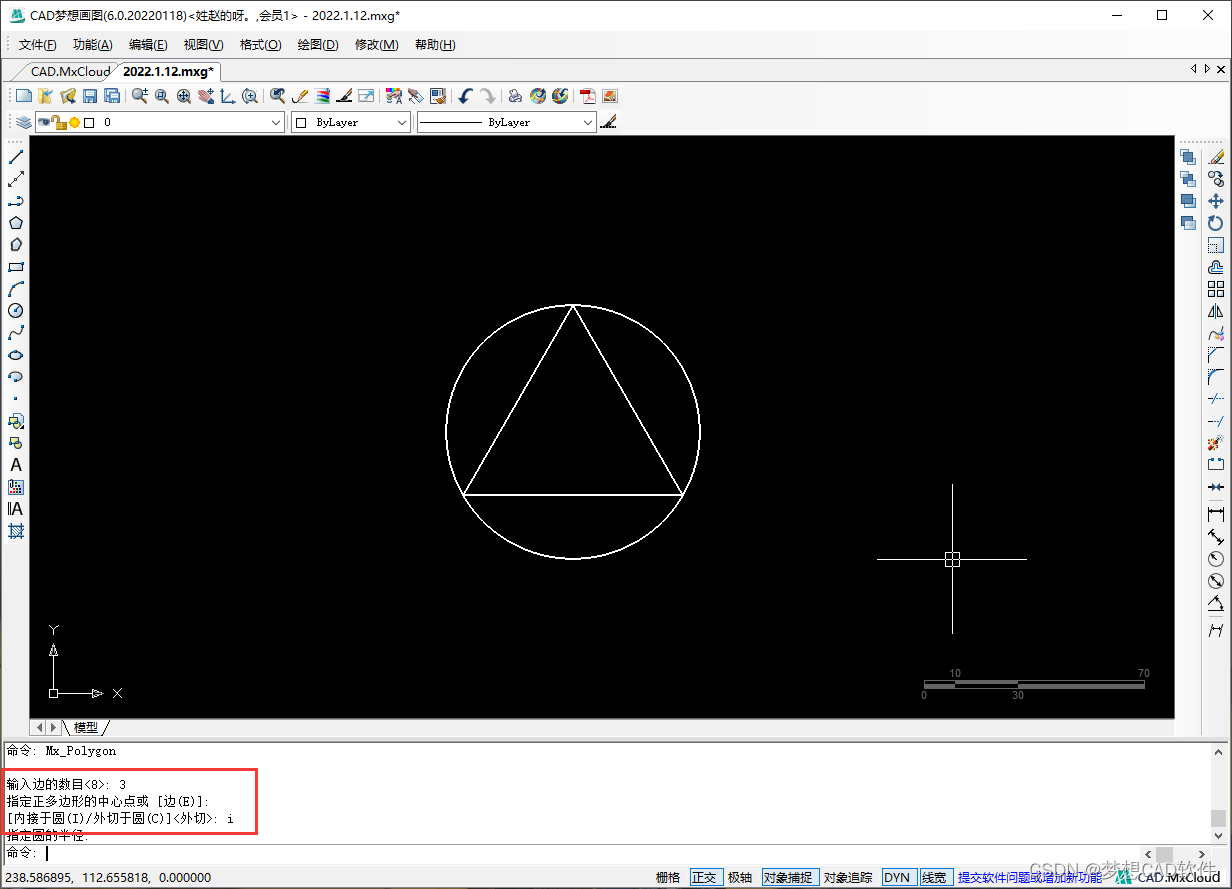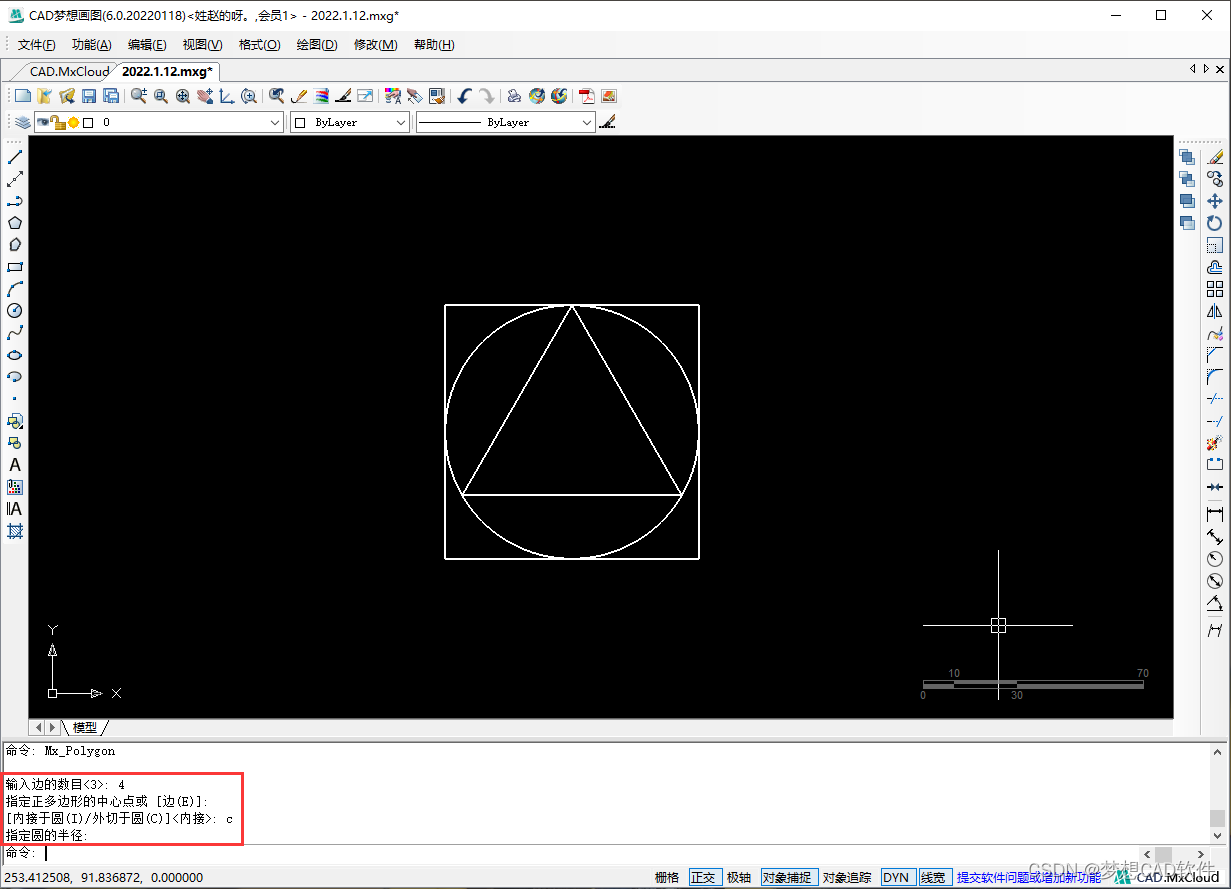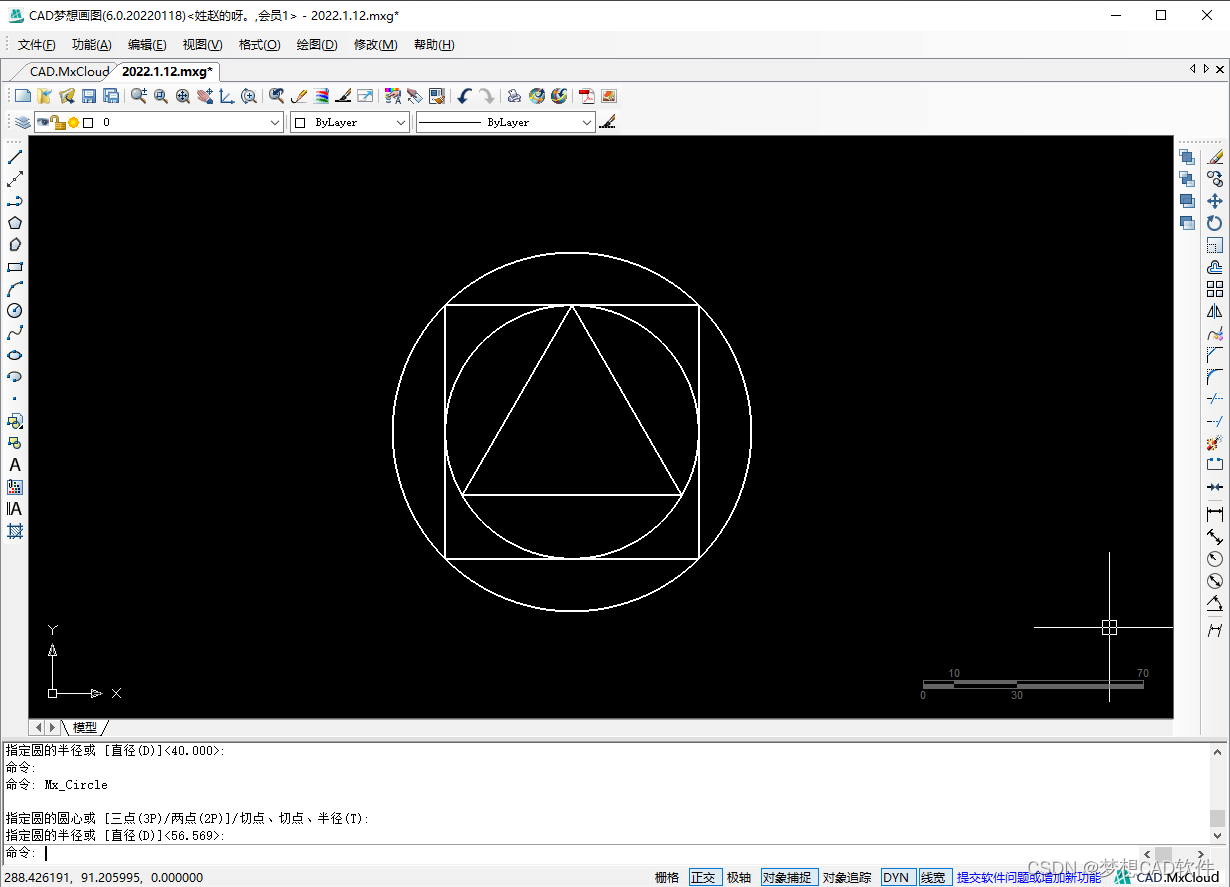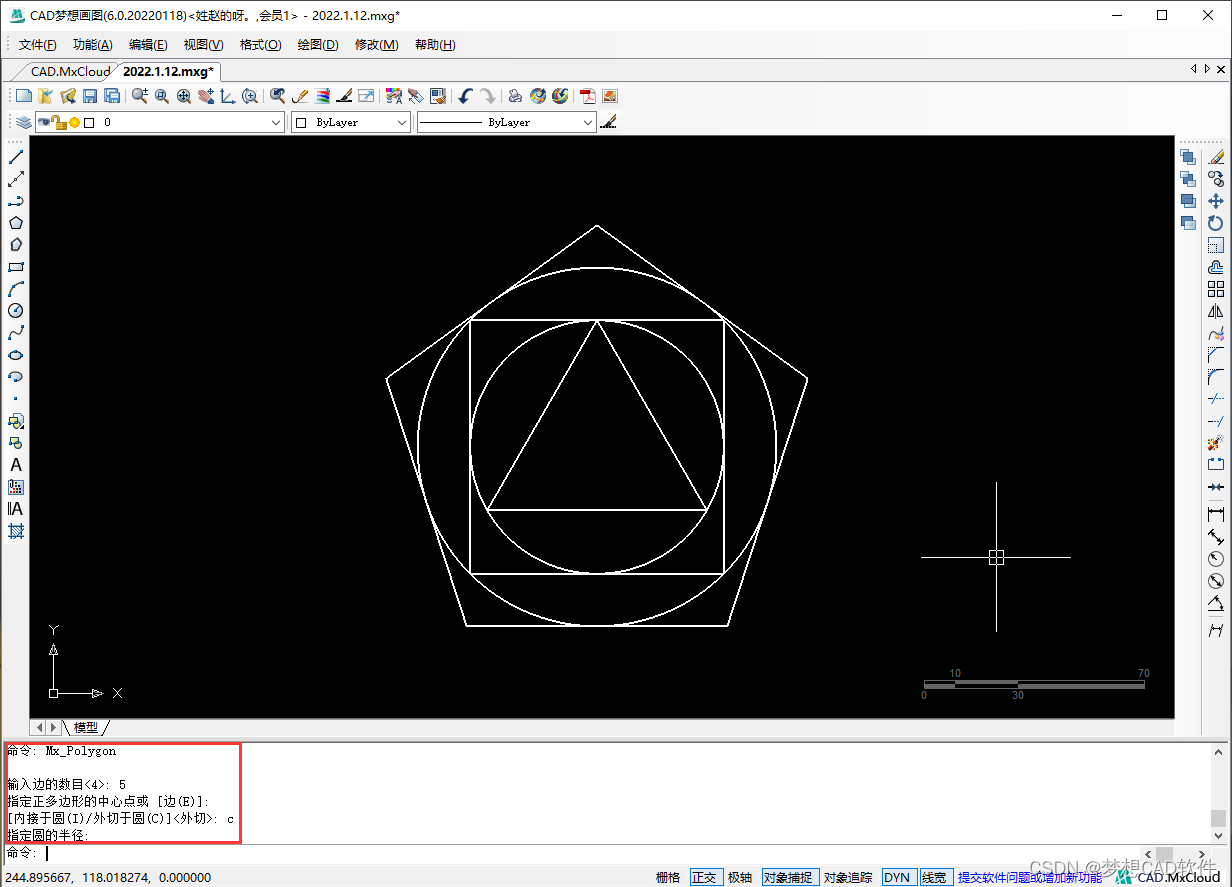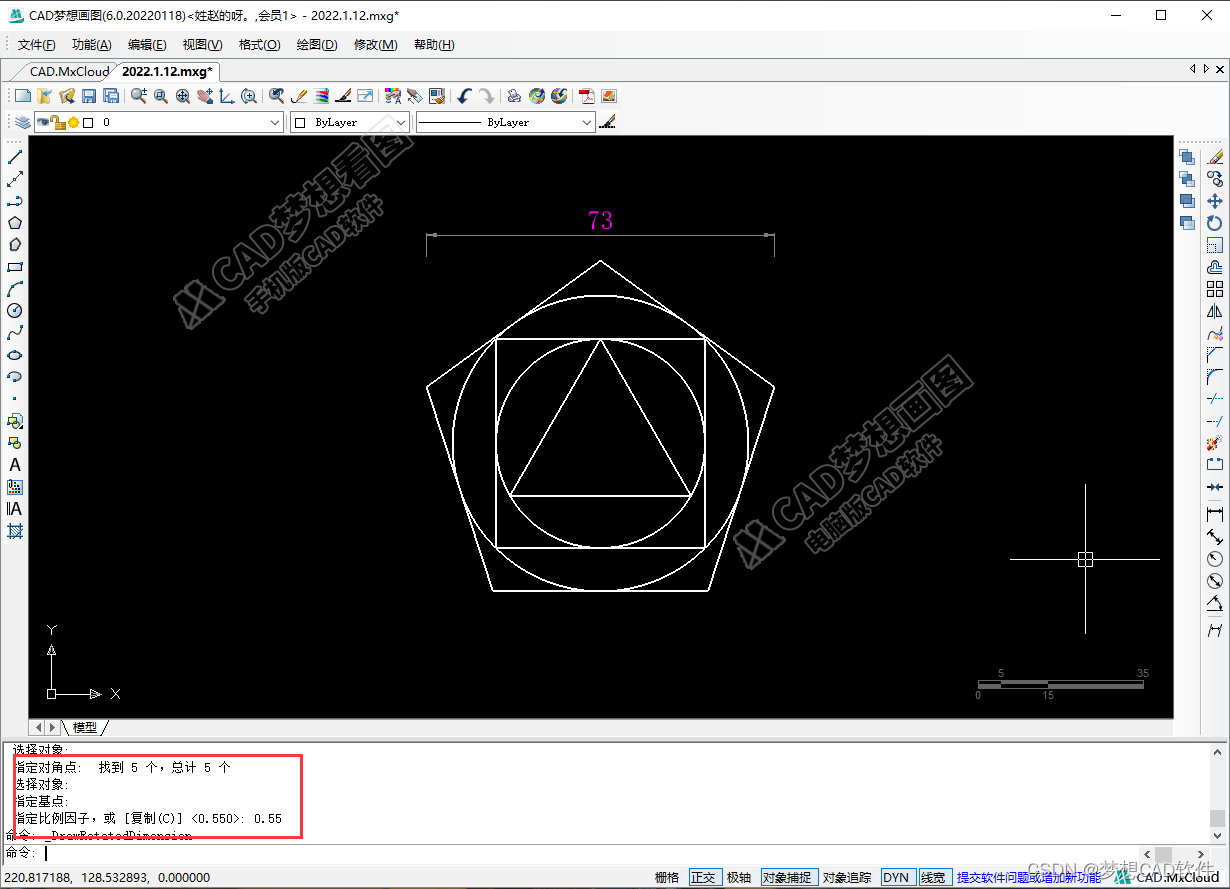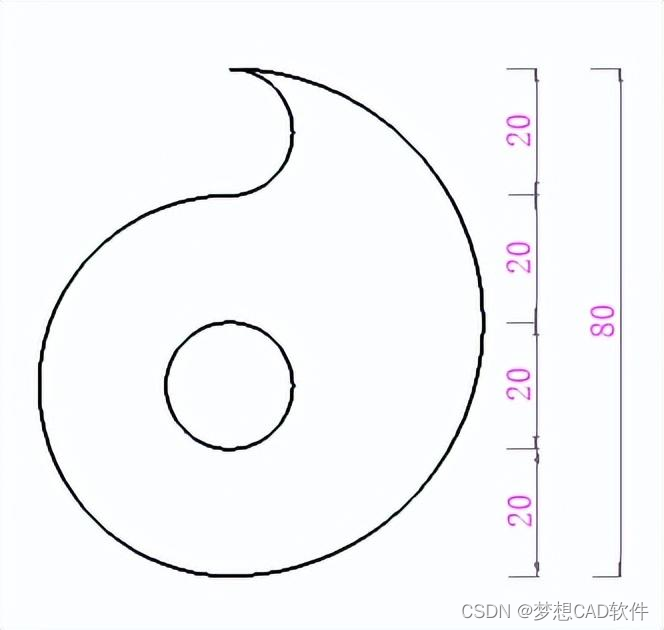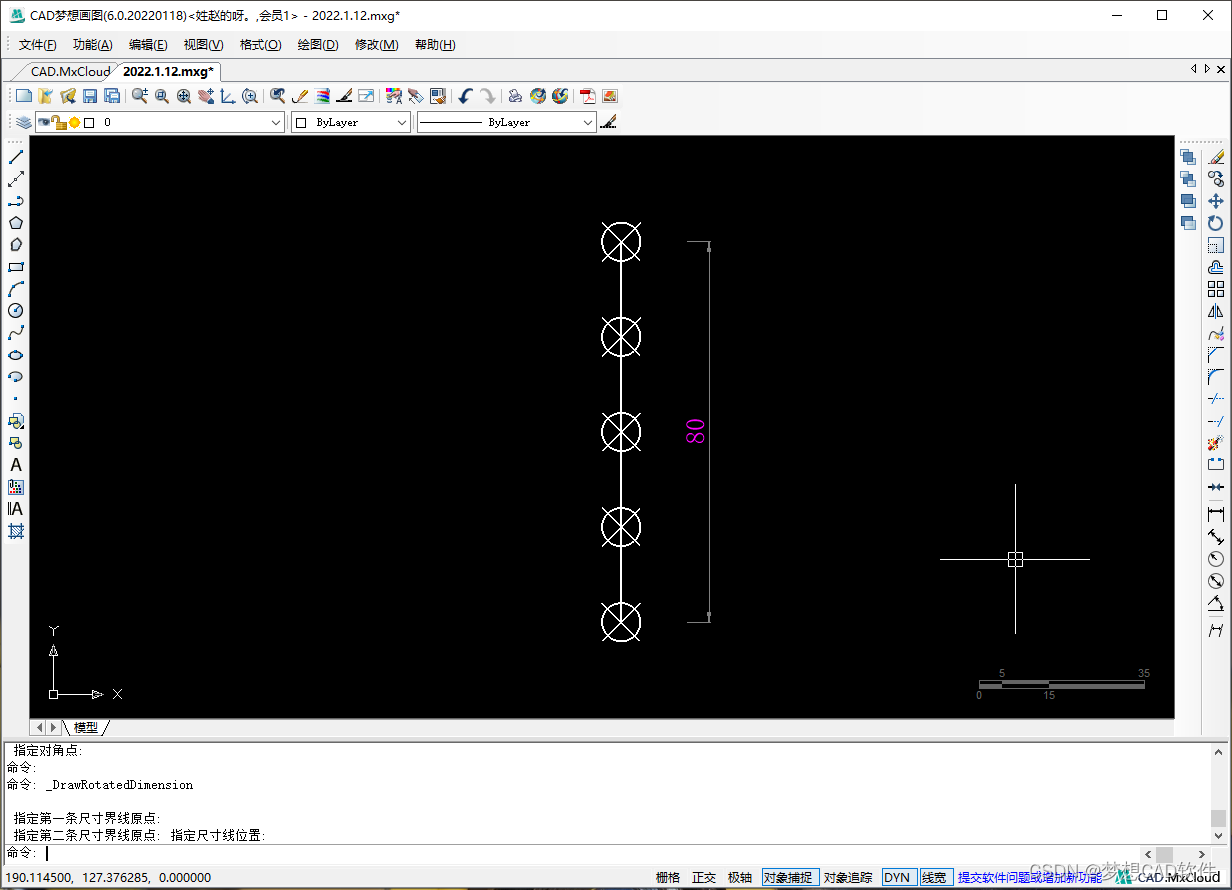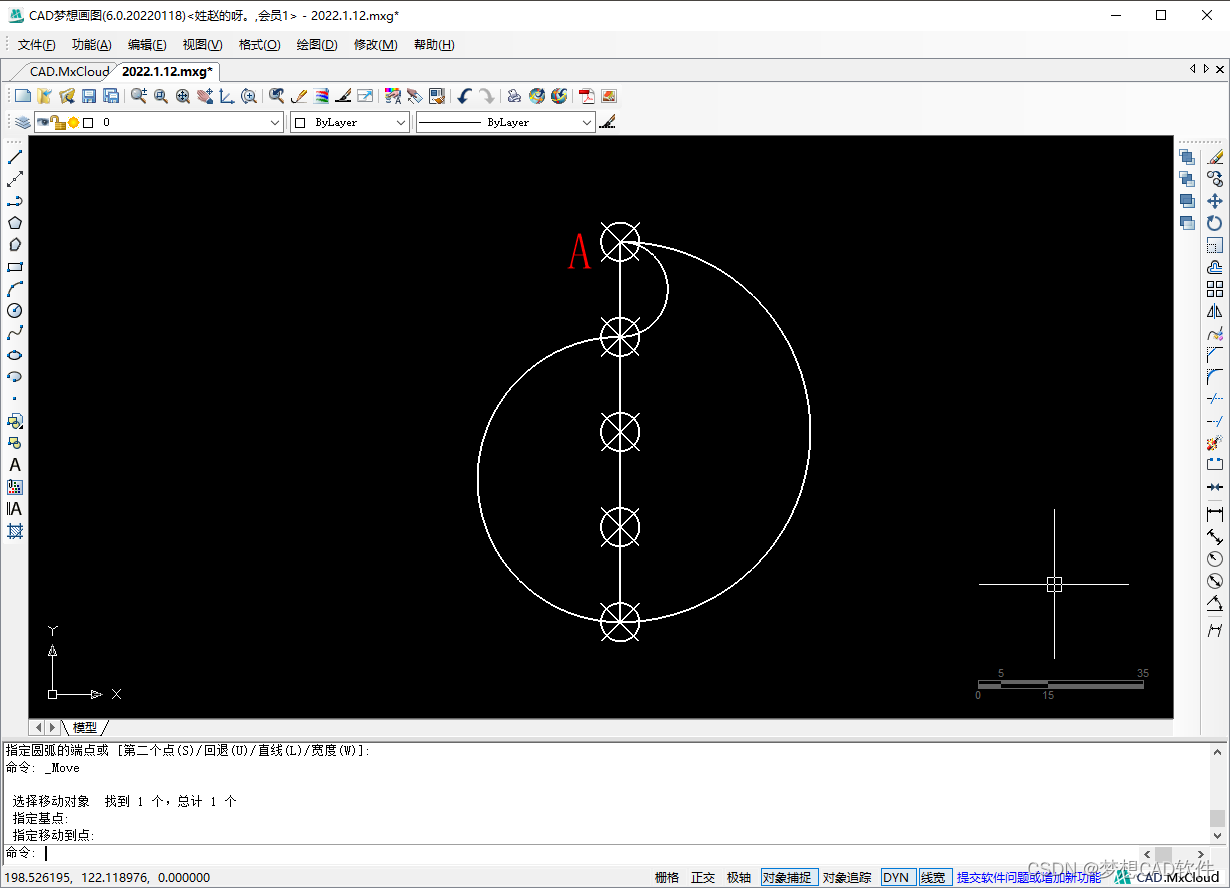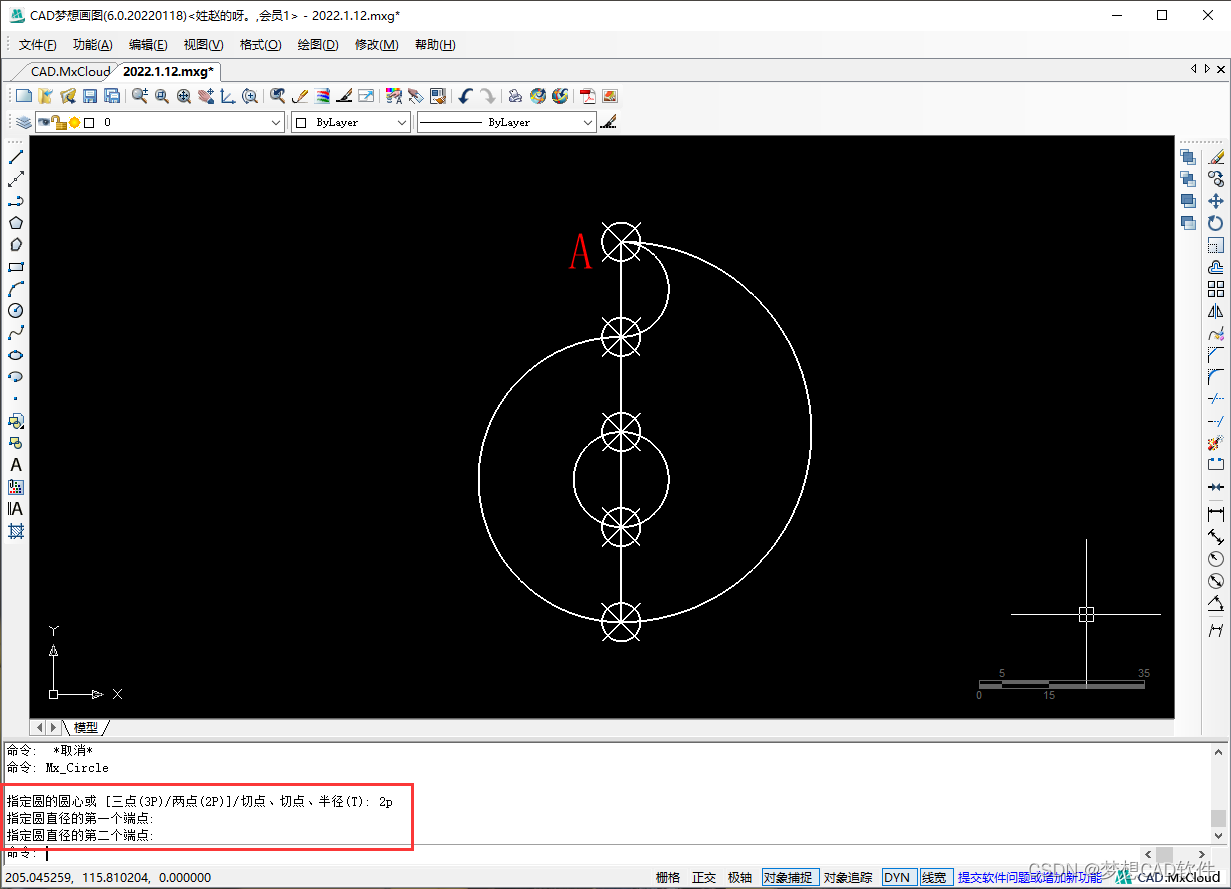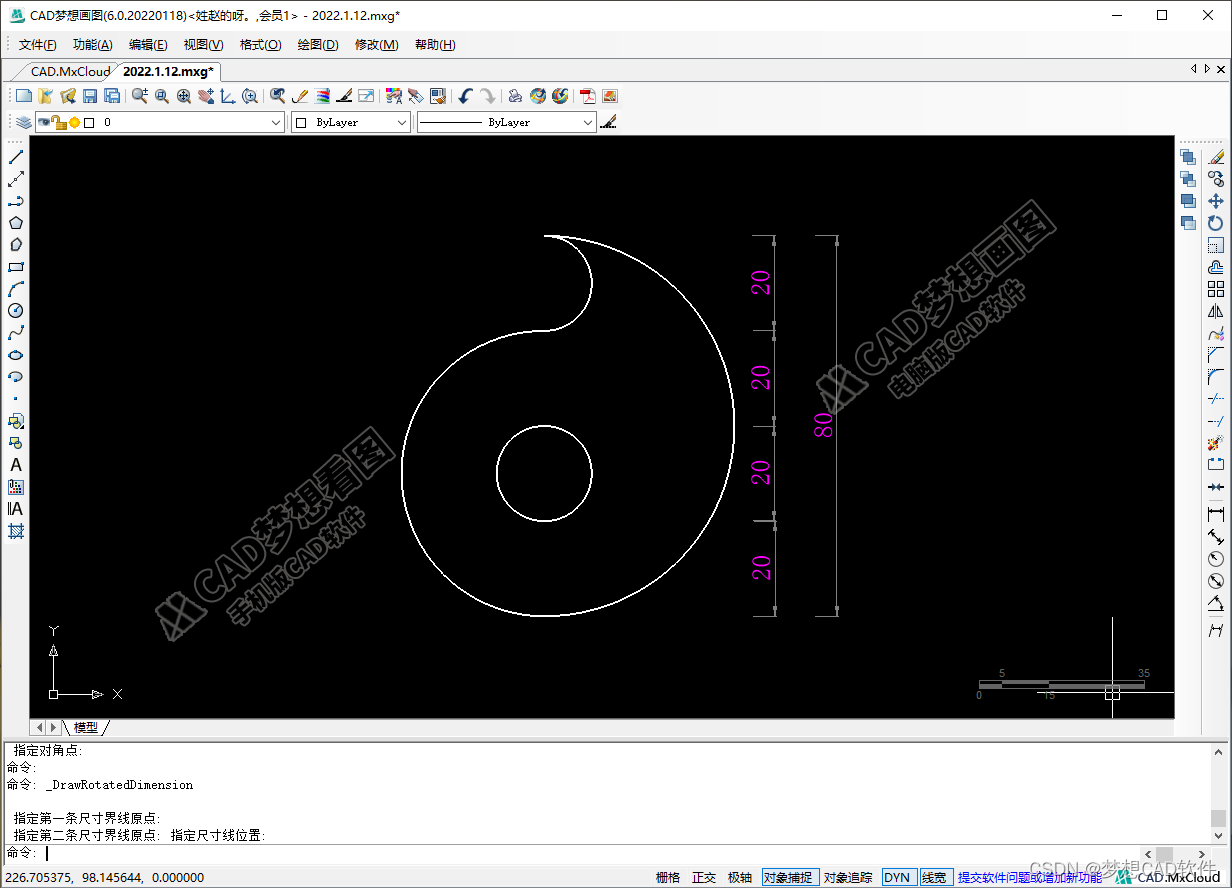如下图所示根据标注的尺寸,用CAD画图软件绘制出一样的图形:
目标对象
操作工具
操作系统:Windows10
CAD软件:CAD梦想画图(轻量级CAD、国产CAD软件)
步骤
1.先使用CAD圆命令绘制一个圆,半径自定义,如下图所示:
绘制圆
2.使用CAD多边形命令绘制一个内接于圆的三边形连接到圆上,如下图所示:
绘制三边形
3.捕捉圆心,再使用多边形命令以外切于圆绘制一个正四边形,如下图所示:
绘制四边形
4.使用CAD圆命令,以圆心到正四边形的任意角点为半径绘制一个大圆,如下图所示:
绘制大圆
5.继续捕捉圆心,使用CAD多边形外切于圆命令绘制一个五边形,如下图所示:
绘制五边形
6.使用CAD缩放命令,将尺寸缩放到新长度 73,缩放比例为0.55,最后标注尺寸如下图所示:
绘制完成
如下图所示根据标注的尺寸,用CAD画图软件绘制出一样的图形:
目标对象
操作工具
操作系统:Windows10
CAD软件:CAD梦想画图(轻量级CAD、国产CAD软件)
步骤
1.先用CAD画一条长度为80的直线,然后将这条直线四等分,如下图所示:
等分直线
2.使用CAD多线段命令指定基点A绘制出圆弧,如下图所示:
绘制圆弧
3.再使用CAD两点画圆命令绘制里面的一个小圆,如下图所示:
绘制小圆
4.最后删除辅助线,添加CAD尺寸标注完成绘制,如下图所示:
绘制完成
文章出自CAD梦想画图官网
今天的文章使用CAD圆和多边形内、外接圆命令绘制图形。使用CAD多线段命令绘制图形分享到此就结束了,感谢您的阅读。
版权声明:本文内容由互联网用户自发贡献,该文观点仅代表作者本人。本站仅提供信息存储空间服务,不拥有所有权,不承担相关法律责任。如发现本站有涉嫌侵权/违法违规的内容, 请发送邮件至 举报,一经查实,本站将立刻删除。
如需转载请保留出处:https://bianchenghao.cn/65945.html